
想下载网页图片,但是选中图片点击右键没有“将图像存储到下载”选项?试试下面这个 Tip ;
1.打开 Safari 的「偏好设置」-「高级」,勾选在菜单栏中显示“开发”菜单;
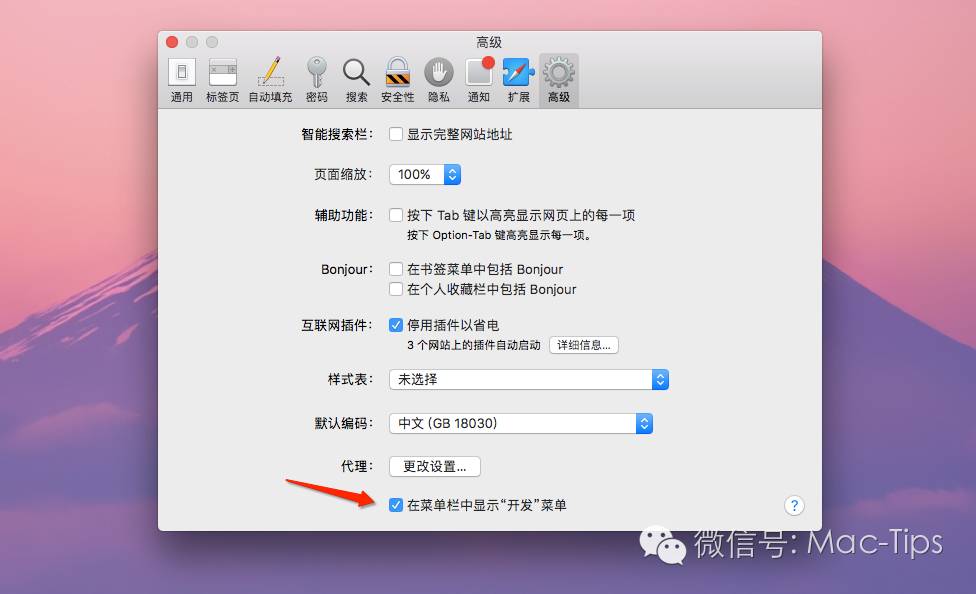
2.在需要抓取图片的网页单击右键,点击「检查元素」或者「显示页面源文件」;
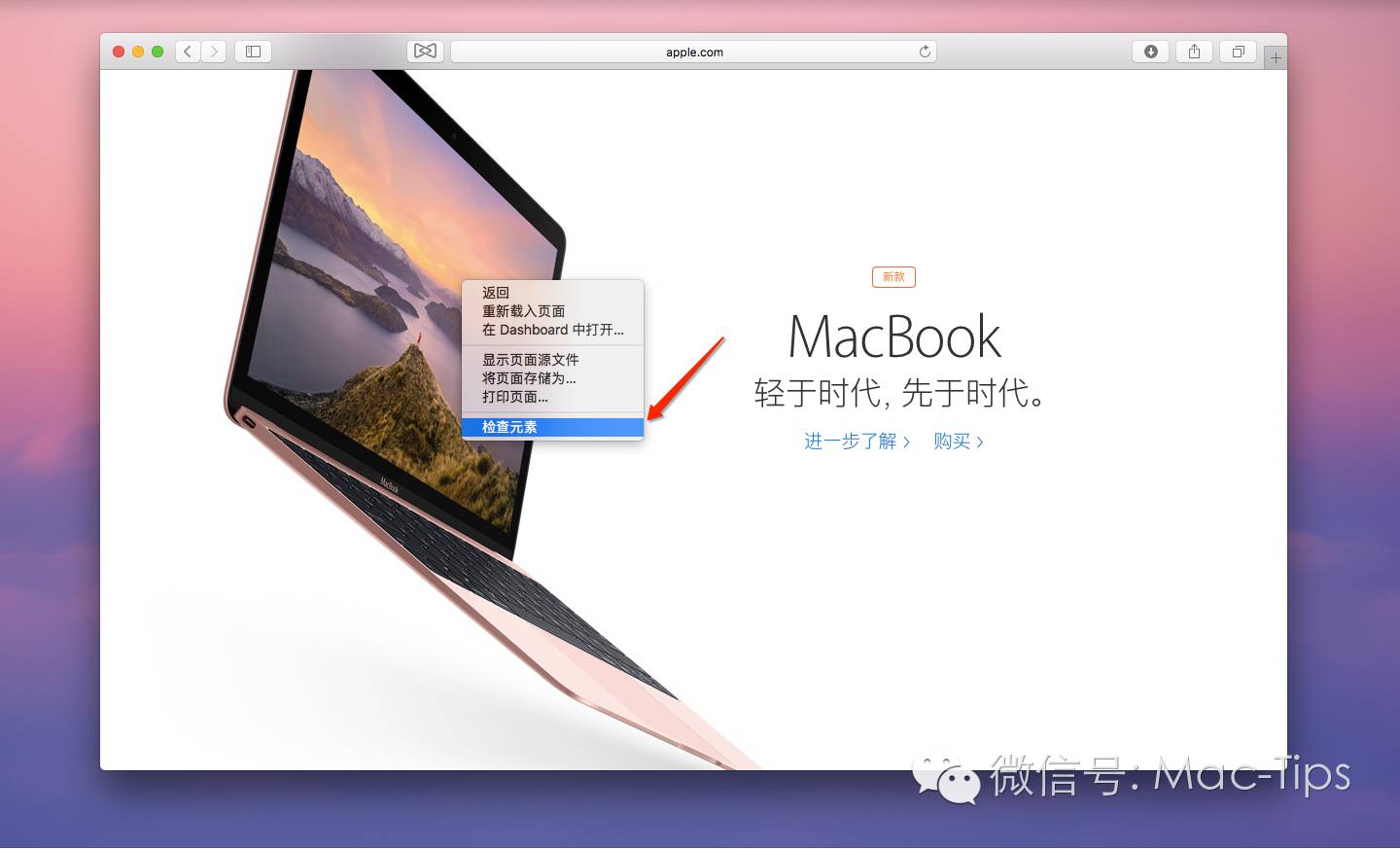
3.在「资源」-「图像」文件夹里面可以找到整个网页的图片,在图片上面点击右键,「共享」-「添加到“照片”」;
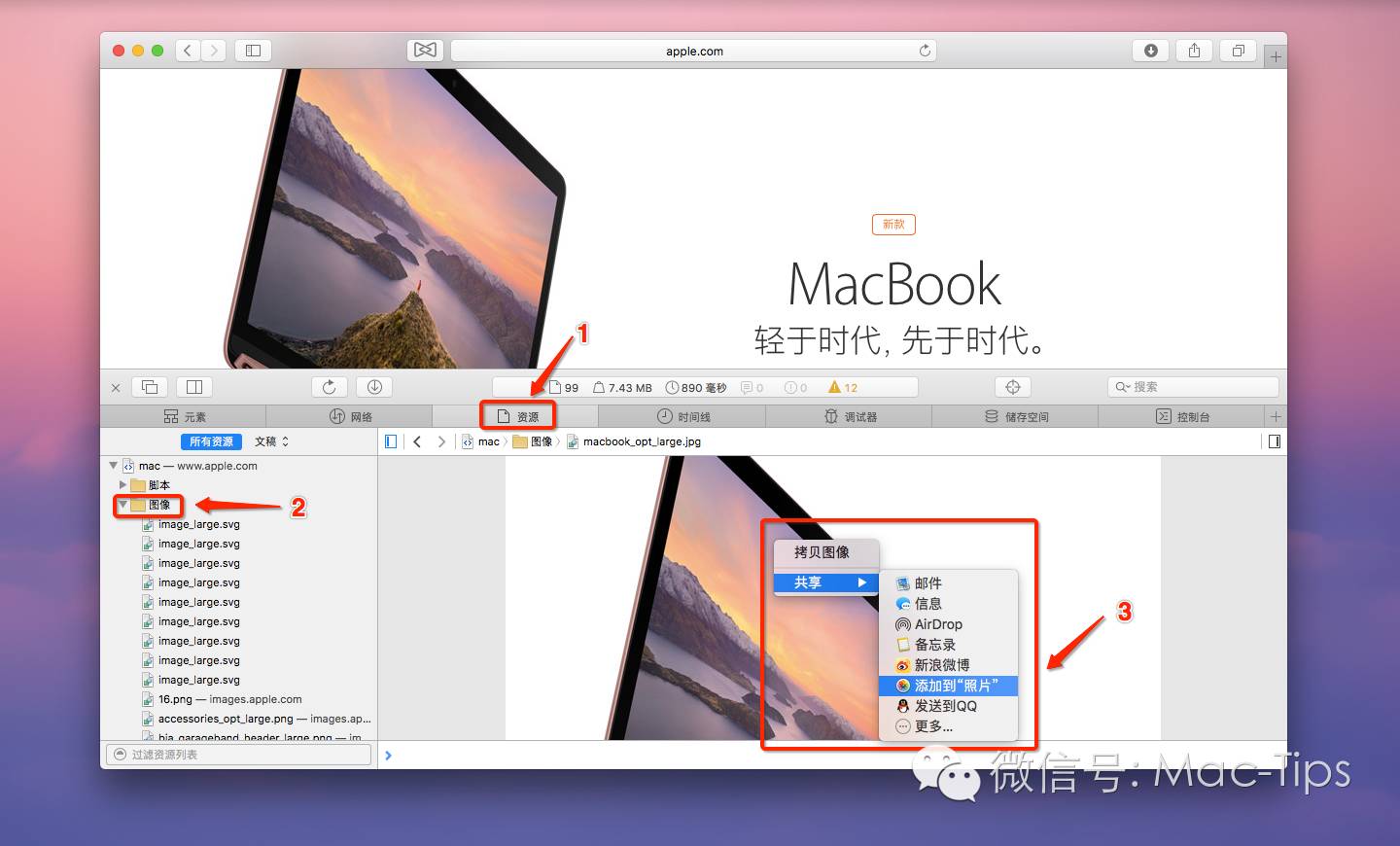
4.如果想将图片当做他用,可从“照片”中导出到桌面或者其他文件夹;
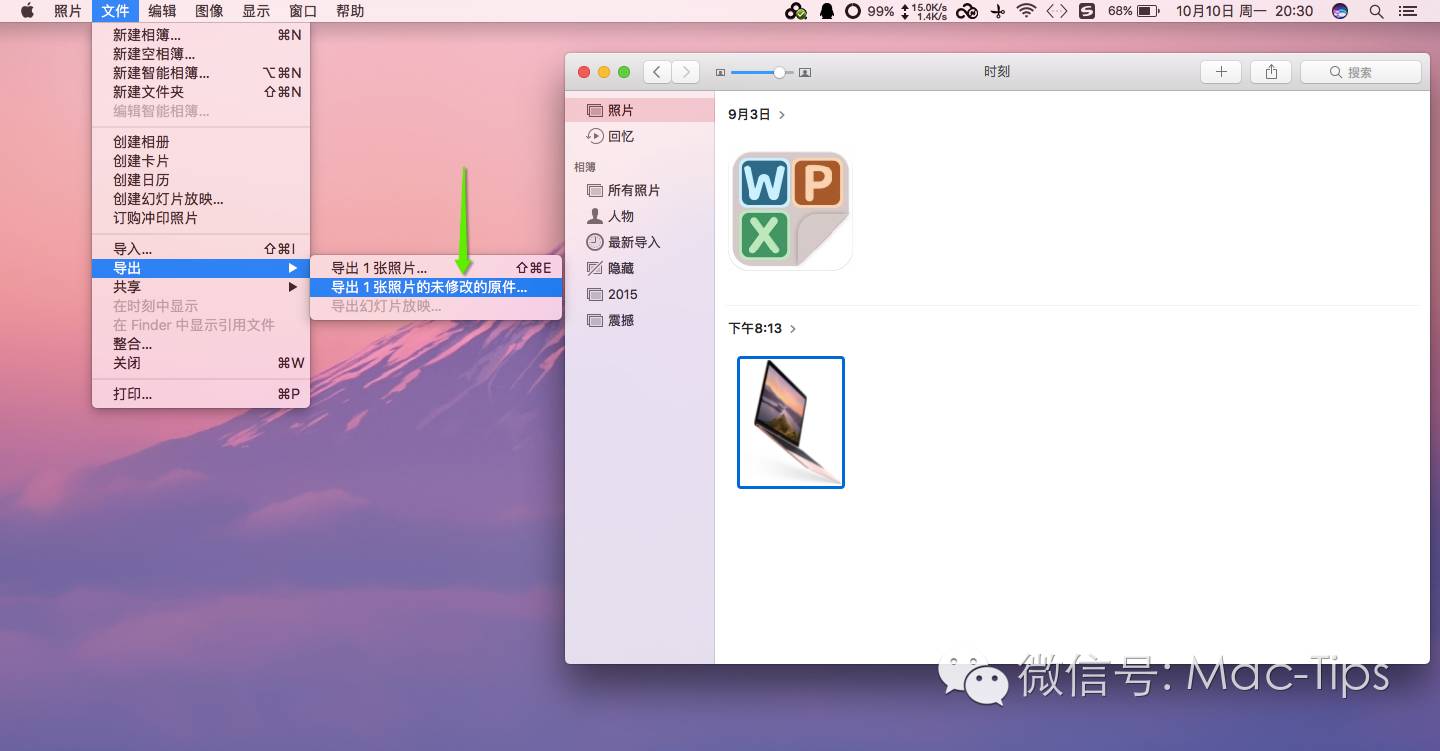
1.四指向上推 ,在右上角添加桌面;

2.为了避免一个桌面上层叠的窗口太多,影响效率,你可以根据需要拖动窗口至不同的桌面,比如可以将社交娱乐和工作学习的程序窗口放在不同桌面,还可以给不同桌面设置不同背景图片,便于区分任务区,同时还可以缓解视觉疲劳;
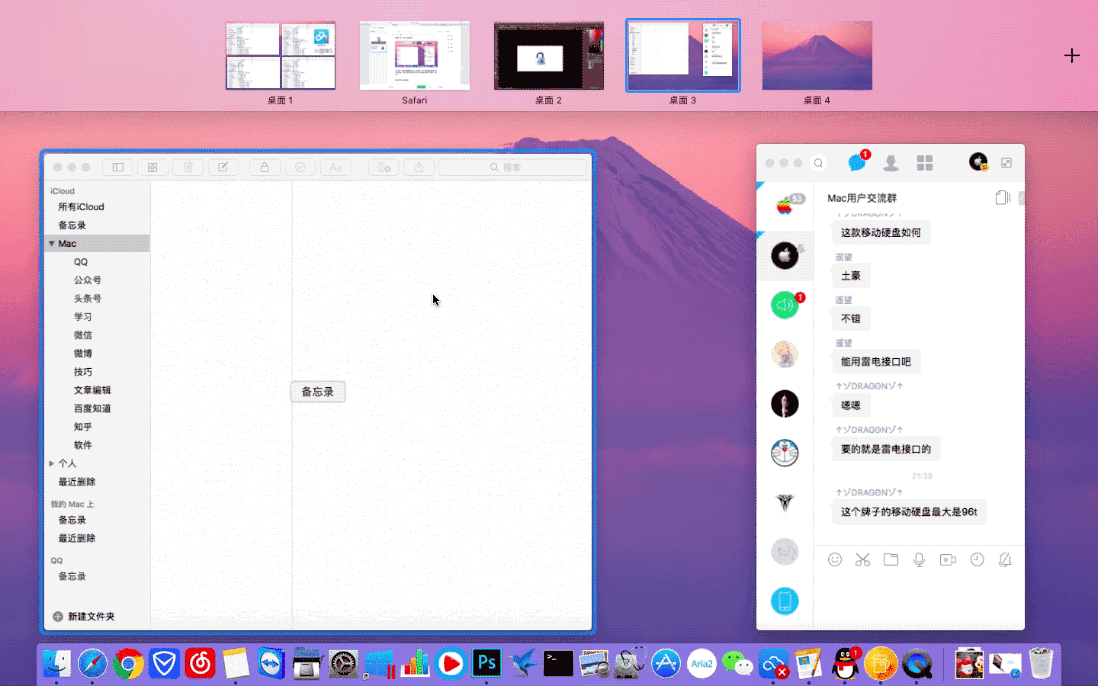
3.桌面排列顺序也可随意调整;
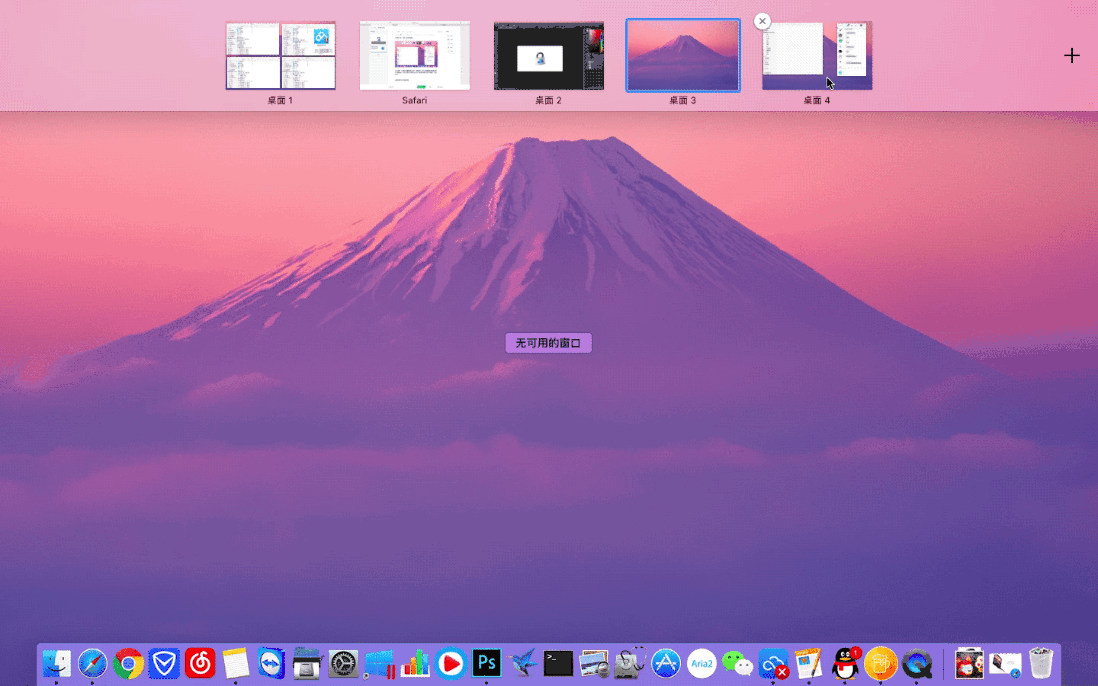

推荐阅读

点击左下角的阅读原文,查看更多Mac干货
